
L’un des problèmes les plus courants que rencontrent de nombreux propriétaires de Samsung est que leur appareil ne s’allume pas. Ce problème peut être causé par un certain nombre de facteurs et il n’existe donc pas de solution universelle pour le résoudre. Si vous faites partie des malheureux propriétaires de Samsung qui ont ce problème, cet article pourrait vous aider.
Réparation d’un appareil Samsung qui ne s’allume pas
Si votre téléphone ou votre tablette Samsung ne s’allume pas, vous devez suivre un certain nombre d’étapes de dépannage afin de le réparer. Suivez les étapes ci-dessous pour savoir ce qu’il faut faire.
- Vérifiez le bouton d’alimentation.
- Chargez l’appareil.
- Vérifiez que le port de charge n’est pas endommagé.
- Utilisez un autre chargeur ou un chargeur sans fil.
- Tenter un redémarrage forcé.
- Redémarrez en mode sans échec.
- Essayez une réinitialisation matérielle d’usine.
Avant de commencer à faire les suggestions de dépannage ci-dessous, une vérification simple est nécessaire et c’est de vérifier si le bouton Power est bloqué ou endommagé. Il s’agit d’une étape importante, surtout si votre appareil Samsung a été physiquement endommagé par une chute ou un objet dur. Si vous constatez que le bouton d’alimentation est cassé et que cela affecte la façon dont vous rallumez le téléphone, vous devez apporter l’appareil à un magasin ou à un centre de service Samsung pour qu’il soit réparé.

Si vous avez des difficultés à allumer votre appareil Samsung, l’une des premières choses à faire est de vous assurer qu’il est suffisamment chargé. Chargez votre téléphone ou votre tablette à l’aide du chargeur et du câble Samsung d’origine qui vous ont été fournis. Si ce n’est pas possible, assurez-vous d’utiliser un accessoire tiers qui fonctionne. Si votre appareil Samsung a 5 atériums ou moins, il se peut qu’il ne redémarre pas. Pour disposer d’une alimentation plus que suffisante, laissez-le en charge pendant au moins 30 minutes avant de tenter un nouveau redémarrage.

L’une des raisons courantes des problèmes de charge de Samsung est un port de charge cassé ou endommagé. Essayez d’effectuer un contrôle visuel du port de charge à l’aide d’une loupe pour voir s’il y a un défaut visible, de la saleté, une peluche ou un corps étranger qui pourrait bloquer le câble de charge. Si vous ne pouvez pas trouver de loupe pour inspecter le port de charge, faites de votre mieux pour regarder à l’intérieur dans une pièce bien éclairée. Comme pour un bouton d’alimentation cassé, un port de charge endommagé doit être réparé. Vous devrez donc vous rendre dans votre centre de service Samsung local pour obtenir de l’aide.

En cas de problème avec les accessoires de charge actuels que vous utilisez, nous vous recommandons d’essayer un autre chargeur. Si vous avez le même chargeur et le même câble à la maison, essayez-le d’abord. Après quelques minutes de charge, essayez d’allumer votre téléphone. Certains appareils Samsung sont capables de charger sans fil. Si vous avez un chargeur sans fil, essayez de le charger sans fil. La charge sans fil est plus lente que la charge par câble ordinaire. Laissez l’appareil se charger pendant au moins 30 minutes avant de le redémarrer.

Tous les appareils Samsung sont conçus pour être redémarrés de manière forcée si le bouton d’alimentation est maintenu enfoncé pendant environ 30 secondes. Certains modèles peuvent ne nécessiter qu’environ 12 secondes pour être redémarrés. Le redémarrage forcé est une étape de dépannage recommandée si l’appareil ne parvient pas à redémarrer normalement ou s’il se fige constamment.
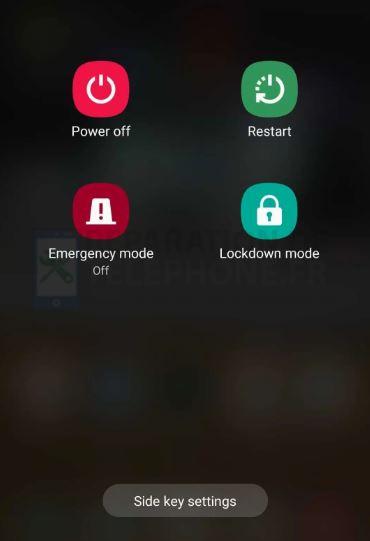
Comme pour Windows, vous pouvez également redémarrer votre appareil Samsung en mode sans échec pour vérifier si une application tierce est à l’origine d’un problème. En mode sans échec, aucune application tierce ne peut fonctionner et toutes leurs icônes sont grisées (vous ne pouvez donc pas les ouvrir). Si votre appareil Samsung qui ne s’allume pas, se rallume après avoir redémarré en mode sans échec, cela signifie que l’une de vos applications est en cause.Vous pouvez identifier une mauvaise application en utilisant le processus d’élimination. Le mode sans échec ne permet pas d’identifier l’application exacte, vous devez donc réduire le nombre d’applications suspectes en les désinstallant une par une.
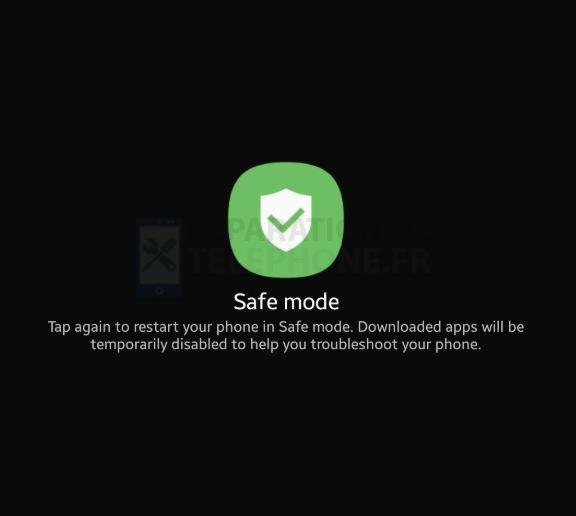
La dernière étape de dépannage que vous pouvez essayer dans cette situation est de tenter d’effacer l’appareil avec une réinitialisation d’usine matérielle, également appelée réinitialisation matérielle. Comme une réinitialisation d’usine classique, cette opération va effacer les données personnelles et les applications de l’appareil. Cela signifie que toutes les données que vous n’avez pas pu sauvegarder ou déplacer vers un autre appareil avant de rencontrer le problème seront toutes effacées. La réinitialisation dure est généralement efficace pour résoudre un problème causé par un mauvais logiciel. Si votre appareil Samsung n’a pas été mis à jour correctement ou si vous avez essayé de modifier son logiciel (rooting), cette procédure peut vous aider.Apprenez comment réinitialiser votre appareil Samsung à l’aide des boutons matériels.

Lectures suggérées :
- Comment réparer l’écran qui s’éteint pendant les appels dans Samsung (Android 10)
- Comment activer le transfert d’appel dans Samsung (Android 10)
- Comment activer le signal d’appel dans Samsung (Android 10)
- Comment bloquer les numéros inconnus dans Samsung (Android 10)
Demandez notre aide
Vous avez des problèmes avec votre téléphone ? N’hésitez pas à nous contacter en utilisant ce formulaire. Nous essaierons de vous aider. Nous créons également des vidéos pour ceux qui souhaitent suivre des instructions visuelles. Visitez notre chaîne Youtube pour le dépannage.
Poster un Commentaire